Jak snadno rozšiřovat svou domácí síť pomocí sítě Powerline

Spuštění nových drátů a fyzické rozšíření vaší domácí sítě v existující výstavbě je nejlepším potížím a nejhorší noční můrou. Nepotřebujete lovit kabel a roztrhnout se na chodbě, abyste spustili nový kabel; můžete použít domácí elektrické vedení jako vysokorychlostní domácí síť. Přečtěte si, jak vám ukážeme jak.
Co je Powerline Networking?
Většina z nás si myslí, že elektrický kabeláž v našich domácnostech jako jediný poník (i když s velmi cenným trikem): vodiče dodávají sílu díky čemuž je moderní život možný a velmi pohodlný. Existuje ještě jeden trik, o který jsou schopny tolik vodičů, a když se obáváte myšlenky na provozování síťového kabelu přes stěny, děrování otvorů do sádrokartonu pro nové kapky a jinak výdaj víkendu (nebo delšího) na obnovu sítě může to být skutečný šetřič života
Kromě jednoduchého přenosu energie může být elektrická instalace ve vašem domě použita k přenosu dat v kombinaci se správným hardwarem. Jak je tohle možné? Přemýšlejte o kabeláži, jako je rádiové spektrum. Elektřina využívá jednu frekvenci (a podle naší analogie je v rádiu jedna "stanice") a zbývá ještě prostor pro další "stanice", které mají být vloženy do dostupného spektra. Existuje spousta technických specifikací, vládních předpisů a dalších záležitostí, které určují, kde přesně naše nová stanice pro sdílení dat může bydlet na vašem domácím vedení, ale není třeba se o to obávat. Důležitým detailem je to, že je občas snadné přeměnit elektrický systém vašeho domova na systém dvojího účelu, který přináší energii i vysokorychlostní data.
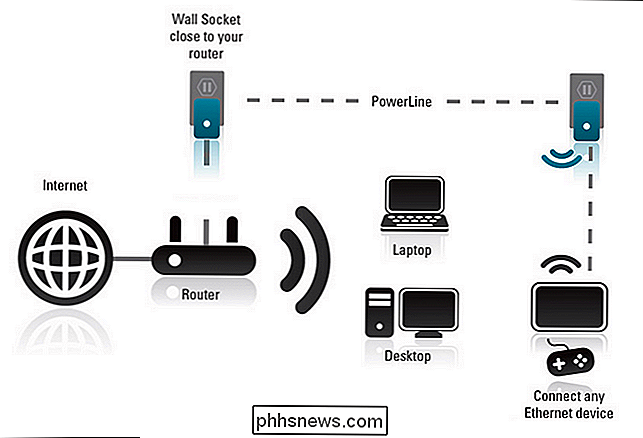
Jakmile máte termíny dolů a víte, co potřebujete k realizaci sítě nastavení, které si přejete, celý proces je stejně jednoduchý jako zapojování lampy.
Díky dnešnímu výukovému programu vás budeme moci vyřešit pomocí jednoduchého síťového systému Powerline a současně prověřit hardware z systému PowerLine společnosti D-Link. "Používáte, abyste demonstrovali, jak to všechno funguje.
Pochopení termínů a konceptů Powerline
Můžete si projít značnou část marketingového chmýří tím, že získáte solidní zvládnutí formálních označení používaných průmyslem. Výrobci produktů Powerline téměř všeobecně patří do skupiny Homeplug Alliance. Pokud zařízení, které se díváte na , není certifikováno Homeplug, navrhneme řízení čisté.
Rychlostní hodnocení
Produkty Powerline jsou jasně vymezeny do čtyř primárních kategorií. Zatímco tyto kategorie jsou technicky známé jako HomePlug XXX jako HomePlug AV, většina společností to nechává v jemném tisku a na jejich obalech a reklamních kopiích uvede pouze označení AV nebo podobně.
HomePlug 1.0 : Toto je první specifikace HomePlug, která začala v roce 2001 sjednotit průmyslový síť síťových sítí. Dosáhla max. 14 Mbps a byla nahrazena novějšími specifikacemi. Kvůli významným změnám mezi HomePlug 1.0 a pozdějšími iteracemi specifikace je zpětná kompatibilita velmi vzácná, protože výrobce by musel obsahovat dvojí hardware pro zpracování starého a nového signálu. To znamená, že můžete používat starší systémy HomePlug 1.0 vedle novějších systémů HomePlug bez problémů.
HomePlug AV : Společnost HomePlug AV byla zavedena v roce 2005 a stále je v provozu, 200 MPps. Existuje několik proprietárních konfigurací čipsetů, které vyrábějí různí dodavatelé domácí sítě, které posílily schopnost HomePlug AV do rozsahu 500 Mb / s. Tyto vylepšené jednotky homeplug jsou uváděny na trh s označením AV500.
HomePlug AV2 : Nejnovější specifikace standardu síťové sítě zavedené v roce 2012 je HomePlug AV2. Nová specifikace je první iterací standardu, který podporuje přenos dat třídy Gigabit. Uvidíte, že produkty AV2 jsou prodávány jako AV2 nebo AV2 600, což znamená, že produkt dokáže udržet přenos 600 Mb / s. Nedávné pokroky ve standardu AV2 představily technologii MIMO (multi-in multiple-out) a specifikační produkty AV2 pomalu zasahují na trhu s dalšími vyššími rychlostmi.
Pro většinu aplikací jsou rychlosti na úrovni AV více než dostatečné a pokud se spotřebitelé vyhýbají nákupu značně zastaralé technologie (produkty Homeplug 1.0 nebo časnější a méně efektivní produkty HomePlug AV), existuje malá pravděpodobnost, že nedojde k chybě.
Interoperabilita prodejců
teorie různých zařízení HomePlug by měla fungovat s ostatními zařízeními HomePlug. V praxi ano, jakékoliv zařízení s certifikátem HomePlug vyrobeným po roce 2010 by mělo zvládnout komunikaci se zařízením od jiného dodavatele. V tomto okamžiku byly normy pro zařízení HomePlug přijaty na mezinárodní úrovni prostřednictvím standardu IEEE 1901 a všichni jsou na stejné stránce nyní. Jednotliví prodejci však stále vylepšují a optimalizují své vlastní zařízení, a pokud chcete maximalizovat snadné používání a rychlost sítě, je nejlepší postupovat se zařízeními od stejného dodavatele a pokud je to možné, ze stejné rodiny (např. Všechna zařízení AV2 600 ).
Bezpečnostní obavy
Jednou z otázek, která se objevuje hodně, když představíme lidem koncepci síťové sítě, je "Může moji sousedé přistupovat k mé síti?" V devadesátých letech existence domácích síťových sítí byl to vzdálený problém, ale dnes hardwarové síťové sítě používají správné bezpečnostní algoritmy a protokoly (128bitové šifrování AES) stejně jako váš směrovač Wi-Fi, zabezpečené připojení k prohlížeči a tak dále. Ve skutečnosti je napájecí síť mnohem bezpečnější než síť Wi-Fi jednoduše proto, že potenciální útočník by se musel fyzicky připojit do vaší elektrické sítě pomocí podobného nebo identického hardwaru a pak se pokoušet porazit šifrování. Pro srovnání, někdo, kdo chce proniknout do vaší sítě Wi-Fi, může pouze prohledat bezdrátový přístupový bod a nastavit práci (ať už jsou na druhé straně vaší bytové zdi nebo ve vaně na ulici).
Umístění
Výrobek Powerline můžete bez problémů umístit kdekoli. Jediné dva hlavní úvahy spočívají v tom, že základní zástrčka se nachází poblíž směrovače (pro snadnější přístup k hlavní síti) a sekundární zástrčky (zástrčky) umístěné tam, kde nesdílí elektrickou zásuvku s zařízením s vysokým zatížením ohřívač vzduchu nebo pračka) a není zapojen do napájecího kabelu nebo přepěťové ochrany (protože tyto přístroje mohou zablokovat frekvenci používanou normou HomePlug).
V ideálním případě, pokud máte obvody ve svém domě namapované nebo jste ochotni takže chcete umístit základnový konektor i dálkový konektor na stejný obvod. Skoky z jednoho okruhu do druhého snižují sílu signálu
Jaký druh napájecího napájecího hardwaru potřebuji?
Síťový hardware Powerline je poměrně jednoduchý způsob nastavení a výběru. Abyste zajistili hladký zážitek, měli byste se nejprve posadit a naplánovat, co přesně chcete dosáhnout se svým napájecím systémem. Chcete připojit pracovní plochu do domácí kanceláře ke směrovači přes pevný kabel? Chcete si v garáži nebo v dílně nainstalovat nový bezdrátový přístupový bod? Přejete si přepnout celý svůj systém na hybridní síť Wi-Fi / powerline, protože děláte upgrade routeru?
Zjistěte, jaké jsou vaše cíle pro upgrade sítě a vyvarujte se nákupu zařízení špatně přizpůsobeného tvá aplikace. Podívejme se na nejčastější možnosti konfigurace Powerline a ilustrujeme je pomocí hardwaru, který jsme použili k provedení testů v terénu.
Přemostění sítě Powerline Ethernet
Přemostění sítě Ethernet bylo původním síťovým nástrojem a zůstává nejběžnějším a nejrozšířenějším zakoupeno. Pro naše počáteční testy jsme použili D-Link AV2 600, jednoduchý pár konektorů, které nevyžadují žádnou konfiguraci.

Chcete-li použít zástrčky, jednoduše je vkládejte do zásuvky u vašeho směrovače (jak je vidět v krásném suterénu (viz obrázek vlevo) a pak propojte jednotku s routeru přes ethernetový kabel. Vložte druhou zástrčku do zásuvky někde ve stejném domě (nebo v blízkosti budov na stejném napájecím systému) a připojte druhou zástrčku k libovolnému zařízení s podporou sítě Ethernet, které chcete připojit k routeru.
Celý proces instalace jednoduše zapojí vše a pak stiskne malé černé tlačítko na spodní straně dvou jednotek, čímž vyvolá handshake. To je ono, žádný vtip: připojte se, připojte Ethernet, stiskněte malé černé tlačítko.
Krása jednoduchého systému se dvěma moduly spočívá v tom, že je to jako agnostický přístroj jako běžný Ethernet. Na druhém konci můžete vložit cokoli : jediné zařízení, jako je počítač nebo herní konzola, síťový přepínač nebo dokonce přístupový bod k Wi-Fi. Jako taková je skvělá příležitost opětovně použít staré zařízení, například na házení starého směrovače na druhém konci, který bude fungovat jako síťový přepínač a nový přístupový bod Wi-Fi pro vaše garáže nebo podobně.
Powerline Wi- Fi Rozšíření
Přirozeným rozšířením jednoduchého nastavení, které jsme právě zvýraznili, je přidání uzlu Wi-Fi na konci systému powerline. Zatímco existují pouze modely Wi-Fi, nemá smysl omezit se takovým způsobem. Model, který jsme testovali, síť D-Link PowerLine AV500 + a Wi-Fi Extender kombinují nastavení Ethernet-Ethernet, které jsme nalezli v předchozím modelu a přidávají hotspot Wi-Fi.

: zapojte jednotky, připojte ethernetový kabel ze směrovače k základně a na druhém konci můžete buď připojit ethernetové zařízení, připojit se k síti Wi-Fi nebo oběma. Klepněte na tlačítko na podstavci každého a jste hotovi. Pokud jste právě přečetli dodané SSID a náhodně vybrané heslo z nálepky na zadní straně, není žádné nastavení. Chcete-li změnit SSID a heslo, jednoduše se přihlaste do zařízení pomocí výchozí adresy URL a administrativy na zadní straně a proveďte změny. Můžete stále používat ethernetový port, který chcete, abyste se do něj připojili a připojili více ethernetových zařízení a využili Wi-Fi.
Jiné modely Powerline
Zatímco většina lidí používá Powerline sítě s jednoduchými spárovanými zástrčkami (nebo základním konektorem s hrstkou dodatečných zástrček v celém domě) můžete jít o totální napájecí systém, pokud si to přejete. Například D-Link vytváří více než jeden směrovač Powerline, ve kterém můžete přeskočit celý modem-router-powerline a připojit modem přímo do kombinované jednotky router-powerline.

Dokonce můžete najít 4 porty které přenášejí celý přepínač na druhý konec vašeho napájecího kabelu. Realisticky však můžete koupit velmi vysoce hodnocené spínač pro špínu levné v těchto dnech, takže to nemá dělat tolik smyslu, aby se rozplývat na vyhrazený powerline síťový přepínač, když se můžete dostat pravidelný přepínač, který je snadnější pozměnit později. Přesto je to pěkné, že takové věci existují pro ty lidi, kteří skutečně chtějí minimalizovat dodatečné dráty a nepořádek.
Jak funguje Powerline Networking?
Realita a bylo by zbytečné říkat něco jiného, je to výkonnost, kterou získáte z napájecí sítě, je významně závislá na tom, kde bydlíte, na kvalitě kabeláže ve vašem domě, na typu domova, ve kterém žijete (což ovlivňuje věk elektroinstalace, styl kabeláže atd. ) a další faktor
S ohledem na to si myslíme, že naše zkušební laboratoř pro tuto recenzi nabízí velmi dobrý zátěžový test pro hardwarové síťové hardwarové sítě, neboť je to domov s 2800 čtverečními stopami, v minulém století. Pokud budeme moci tyto věci pracovat mezi suterénem a vzdáleným podkrovím nebo budovami nad instalací kdekoli před 40 až 90 lety, jsme si jisti, že budete moci udělat totéž.
První věc a Nejdůležitější věc, kterou musíme uvést v souvislosti s výkonem, je, jak jsme rádi, že jsme byli v našich testech naprosto spokojeni. V poslední době jsme vážně používali jakýkoli typ napájecího síťového zařízení krátce před příchodem standardu HomePlug zpět, kdy kvalita produktů byla neuvěřitelná a rychlost byla tak pomalá, že ani nepředstavovala hrozbu pro skutečnou kabeláž sítě Ethernet.
Jak systém AV2, který jsme testovali (D-Link AV2 600), tak i AV systém (D-Link AV500 +) jsme provedli víc než uspokojivě bez ohledu na to, kde jsme je umístili do testovacího domova. Oba páry měly své základní jednotky zapojené do stejného výstupu přímo pod našim směrovačem a obě jednotky byly testovány pomocí dálkových zástrček umístěných v místech v prvním, druhém a třetím patře zkušebního domu, stejně jako v oddělených venkovních budovách přibližně třicet stop mimo hlavní budovu.
Když byl vzdálený konektor pro AV2 600 umístěn na stejném okruhu, mohli jsme snadno přenést data přes přibližně 98 Mb / s. Umístění na sekundárním okruhu v hlavní budově snížilo přenosovou rychlost přibližně na 74 Mbps. Dokonce i když jsme zařízení umístili do výše zmíněné budovy, kde signál musel skákat z jednoho okruhu do druhého, pak do sub-panelu přes třetí okruh a ven do přístavby, jsme ještě mohli přenášet data přibližně na 38 Mbps. To je velký výkonový hit , ale vzhledem k tomu, jak špatná router jsme nuceni zařízení používat, je to stále docela působivé.
AV500 + měl, jak se předpokládalo, snížil výkon jednoduše proto, předchozí standard. Zopakovali jsme stejné testy na stejných místech a zjistili jsme, že pod nápadem umístění na stejném okruhu byl AV500 + schopen přenosu přibližně 71 Mb / s, když byl umístěn na sekundárním okruhu, klesl na 59 Mb / s a když byl umístěn pod velmi nízký výkon, než-ideální podmínky pro běh až na budovu na více okruzích, klesla až na 19 Mb / s.
Nyní, zatímco dolní konec obou našich testů nemusí být ideální pro přenos celé vykopané sbírky Bluray z jednoho konce domu do druhého s přichycením prstu přenosové rychlosti přes palubu jsou více než uspokojivé pro streamování videa, přenos souborů a jistě více než přiměřené pro jednoduchý přístup k internetu.
The Good, The Bad , a Verdict
Ačkoli tento článek byl hybridní tutoriál a recenze, budeme držet náš typický dobrý / špatný / verdiktový formát, abychom rozdělili nejvýznamnější body vašeho recenze.
The Good
- Je nenákladné se dostat do po werline networking; pokud vše, co potřebujete, je jednoduchý pár, náklady na spuštění jsou 50 až 90 dolarů v závislosti na požadované rychlosti.
- Nastavení je tak neuvěřitelně jednoduché, že je sotva obtížnější než zapojení počítače.
- Napájení sítě Powerline prošla dlouhou cestou v posledních 15 letech a můžete očekávat snadné nastavení, bezpečné připojení a vysokou rychlost bez škytavku.
- Kombinované jednotky jako AV500 + vám poskytují fyzickou síťovou i bezdrátovou síť za příznivou cenu.
Špatná kvalita drátu a křižovatky mohou snížit kvalitu přenosu.
- Většina jednotek nemá elektrický průchod, takže vysušíte síťovou zásuvku s jednotkou
- . rovnice; jako kdybykoli kabelový systém sí "ová sí ť ztrácí sílu signálu na vzdálenost.
- Přestože je technicky kompatibilní, interoperabilita mezi dodavateli není dokonalá.
- Verdikt
Tentokrát je náš verdikt poměrně přímý. Pokud nechcete, aby potíže spojené s provozem sítě Ethernet procházely vaší zdí (nebo žijete v bytě a
nemůžete provozovat vlastní kapky), je málo, bez důvodu, kit pro připojení vašich síťových zařízení k domácímu elektrickému systému. Technologie přichází světlé roky od zavedení standardu HomePlug v roce 2001, je snadné ji nastavit a přestože přenosové rychlosti neposkytují přesně gigabitové ethernetové připojení s pevnou linkou, spousta peněz za své peníze, jsou více než uspokojivá pro většinu scénářů domácí sítě.

Jak ovládat aplikace iOS třetích stran se systémem Siri
Funkce za zákulisí v systému iOS 10 umožňuje SiriKit snadné ovládat a používat své oblíbené aplikace se systémem Siri. vědět, kde hledat. Pojďme si nastavit toto nové hlasové ovládání a vzít to na rotaci. Jak to funguje a co potřebujete iOS 10 vytvořil rámec pro integraci svých aplikací do hlasového asistenta společnosti Apple, Siri.

Jak si vybrat síťovou kameru pro vaši domácnost
Síťové nebo IP kamery jsou snadno dostupné a při každé nové generaci produktů jsou stále více sofistikované. Kopání dostupných možností však může být ohromující; přečtěte si, jak vás procházíme procesem pomocí praktického kontrolního seznamu pro nakupování bezpečnostních kamer. Spíše než říct, který kamerový nebo kamerový systém si koupíte, pomůžeme vytvořit rámec, který můžete použít k posouzení, zda konkrétní kamera nebo stabilní kamery je vhodná pro vaše potřeby.



